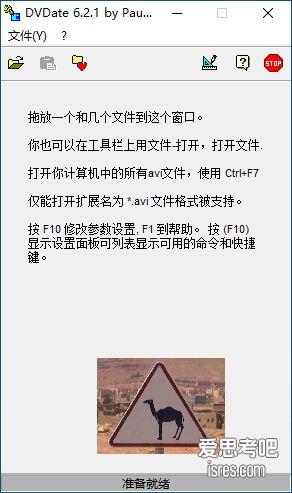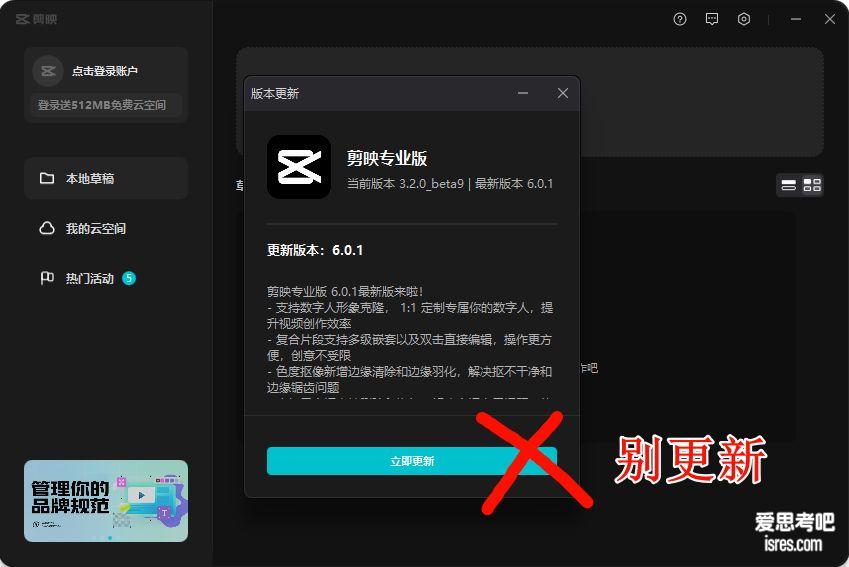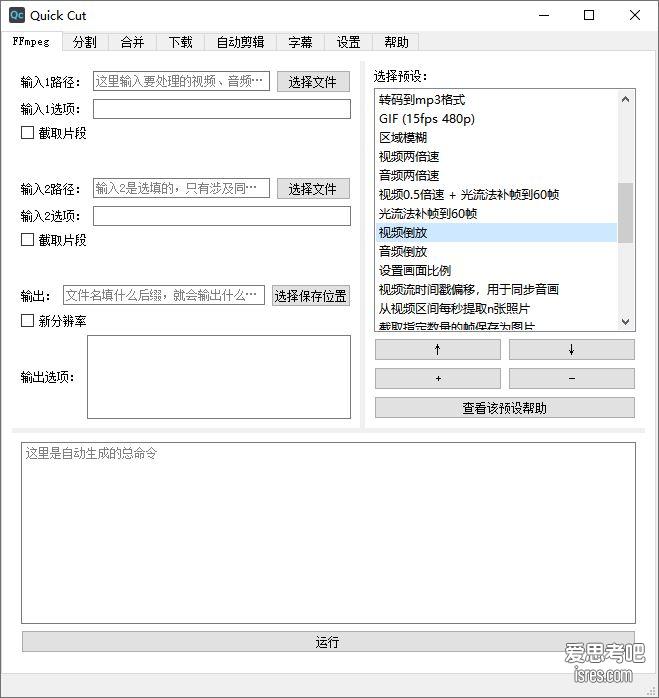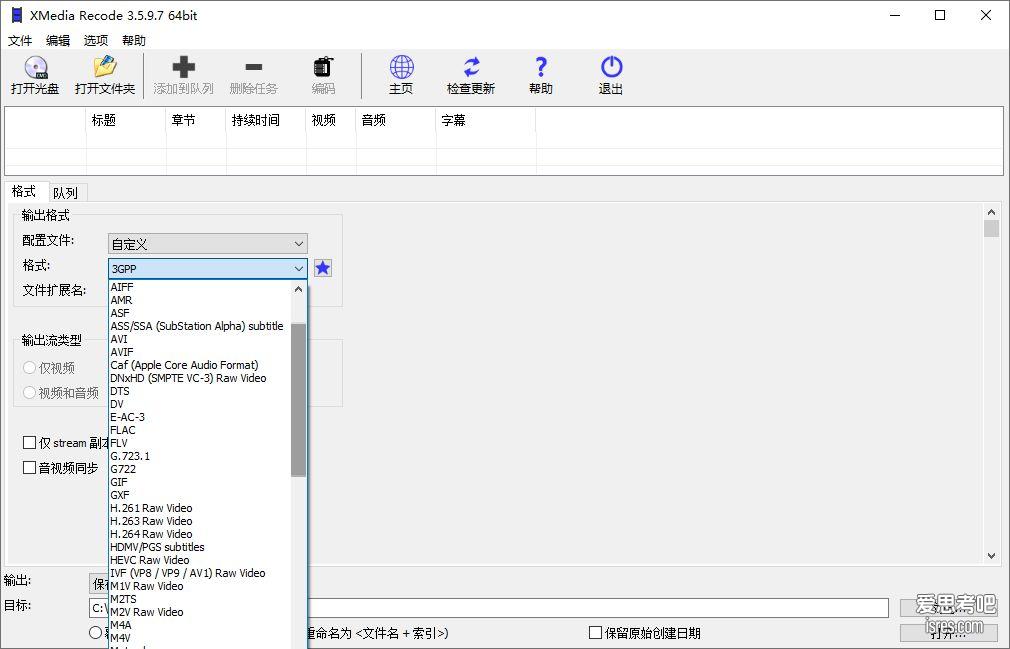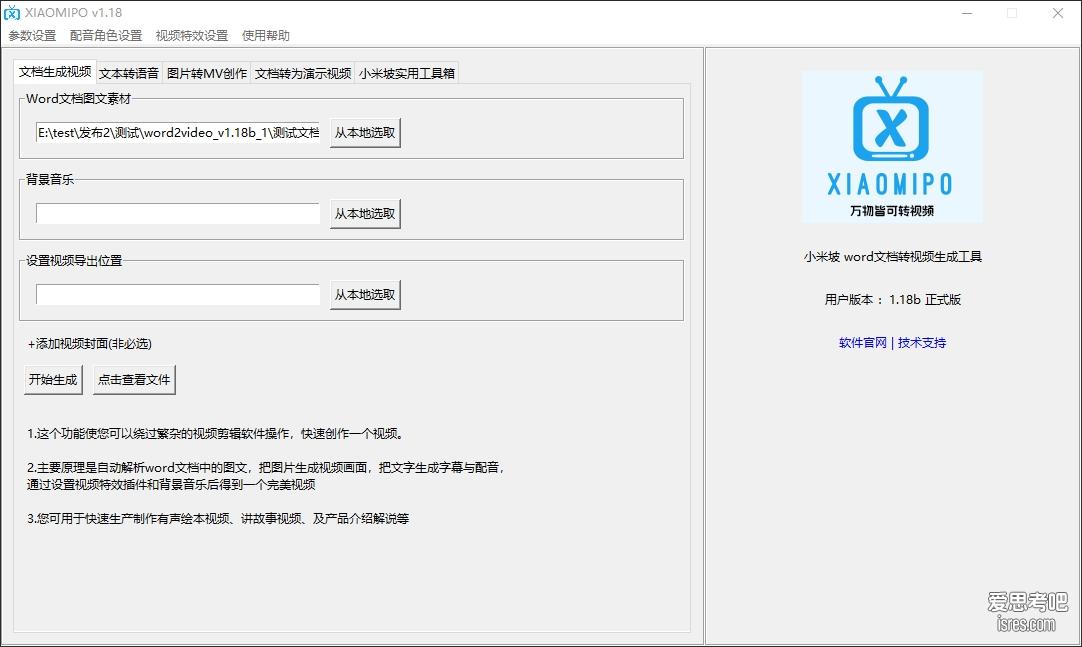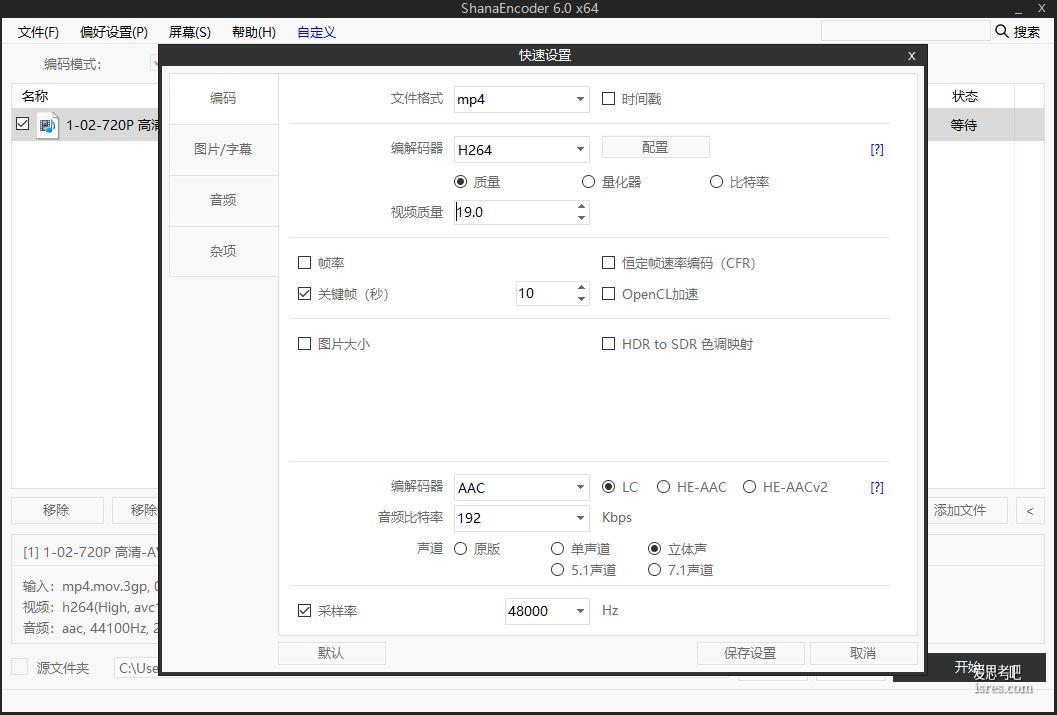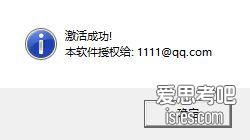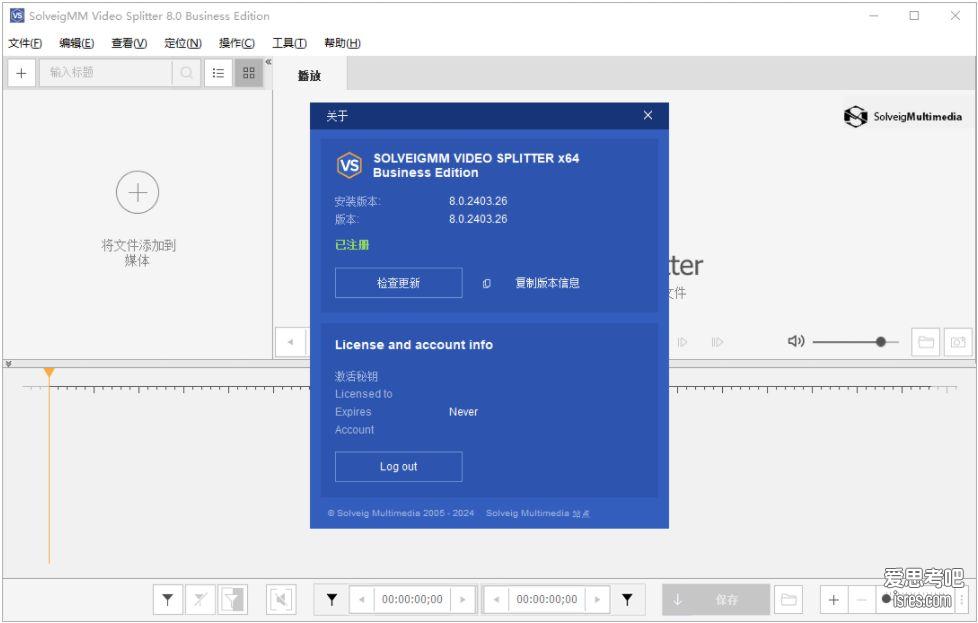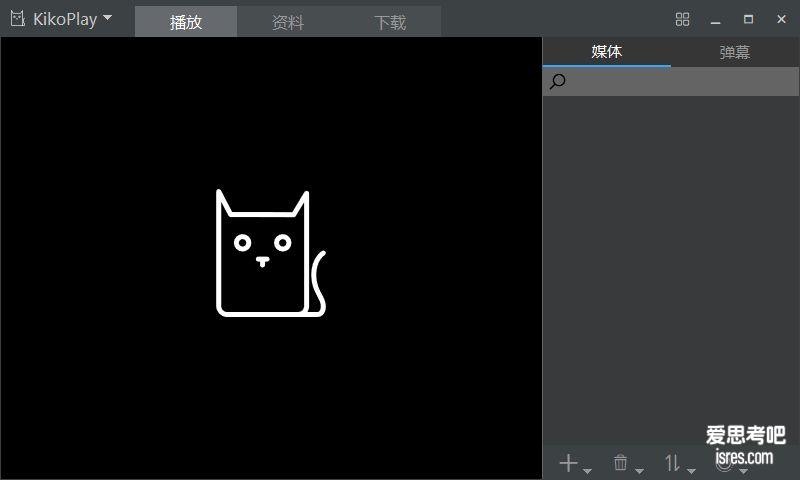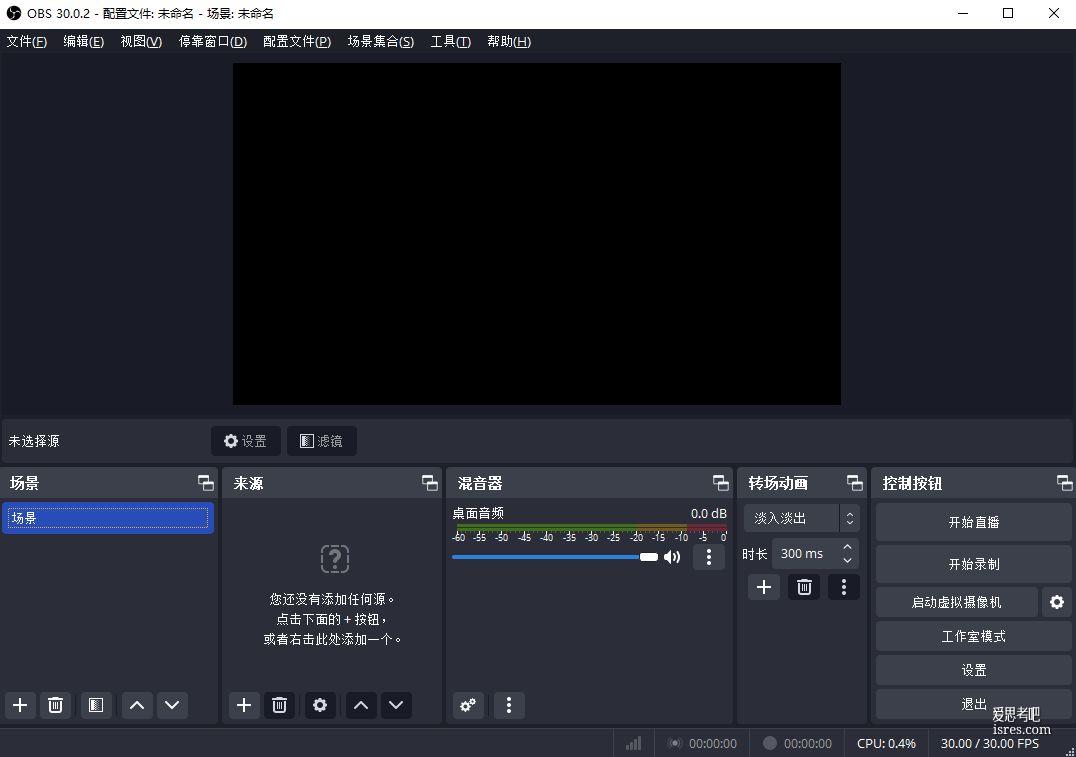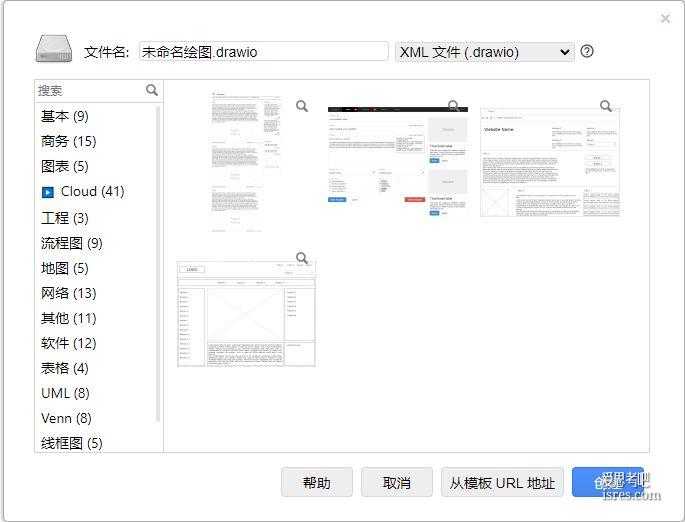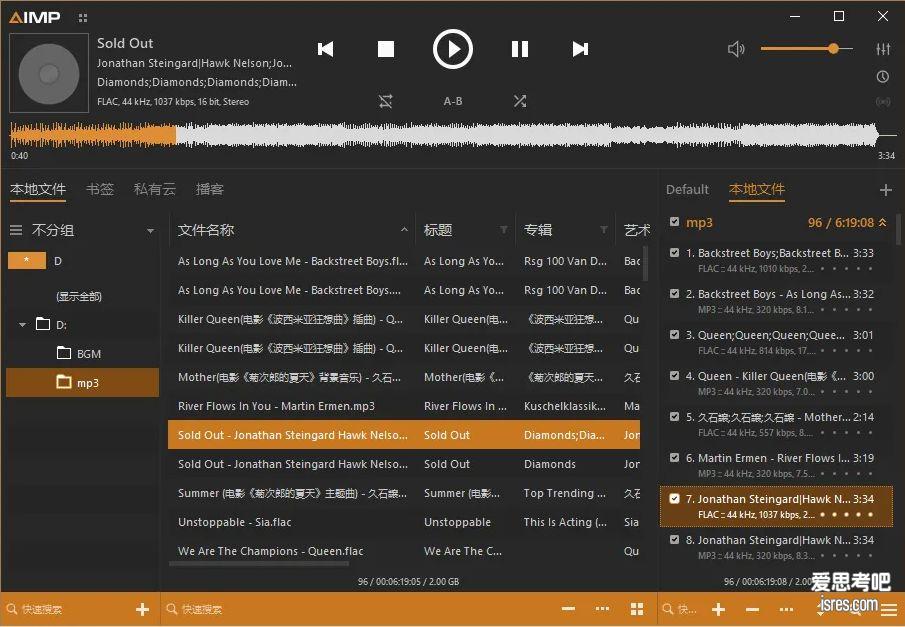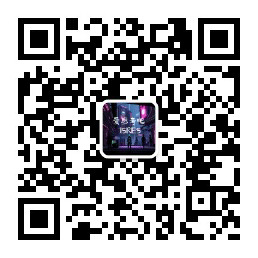FFmpeg Batch AV Converter主打批量二字,比如批量把视频按时长分割成小视频、批量格式转换编码、批量移除字幕以及各种小编没去挖掘的功能。小编将带大家一起了解下这款软件,并进行一轮多个电影批量分割切片为N个小视频的演示。
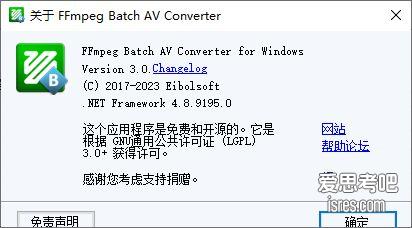
软件介绍
FFmpeg Batch AV Converter是一个ffmpeg的ui界面整合,以帮助用户高效地通过ffmpeg完成对视频的批量化操作。
软件支持拖放文件、查看进度信息、更改编码优先级、暂停和恢复编码过程,并设置自动关机。无论是经验丰富的FFmpeg用户还是初学者都会觉得这款软件有对其有帮助。
除此之外,软件还支持捕获M3u8或YouTube的URL,直接拿到视频进行相应的编码操作。
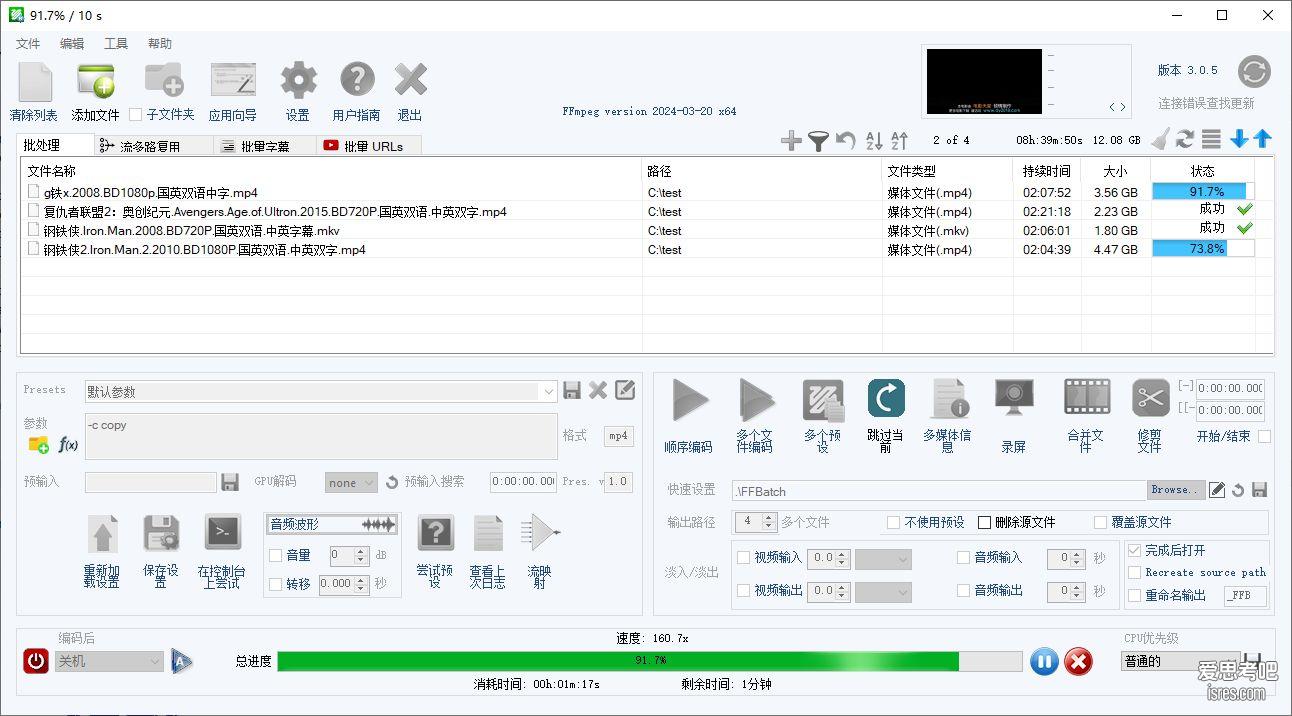
软件特点
- 视频编码:AV1 / H264 / H265 / NVENC / QuickSync / ProRes / VP9 / ffmpeg支持任何其他视频格式。
- 音频编码:MP3 / AAC / AC3 / FLAC / WAV / Opus / Vorbis / ffmpeg支持任何其他音频格式。
- 无限批处理处理
- 成千上万文件的多文件编码
- 用于FFmpeg参数的动态变量。
- 自动关机,并带有运行后编码可执行文件的选项。
- 设置编码优先级
- 拖放
- 流映射和作业管理器的多路复用。
- 批量复用和复用。
- FFmpeg预设向导
- 使用不同标准过滤文件。
- 文件多媒体信息和最多12个属性列。
- 裁剪和连接文件
- 批量图像缩略图提取
- 批量图像到视频创建。
- 批量音频静音检测
- 批量下载YouTube和m3u8网址
- 任何支持的URL的YouTube-dl前端。
软件操作
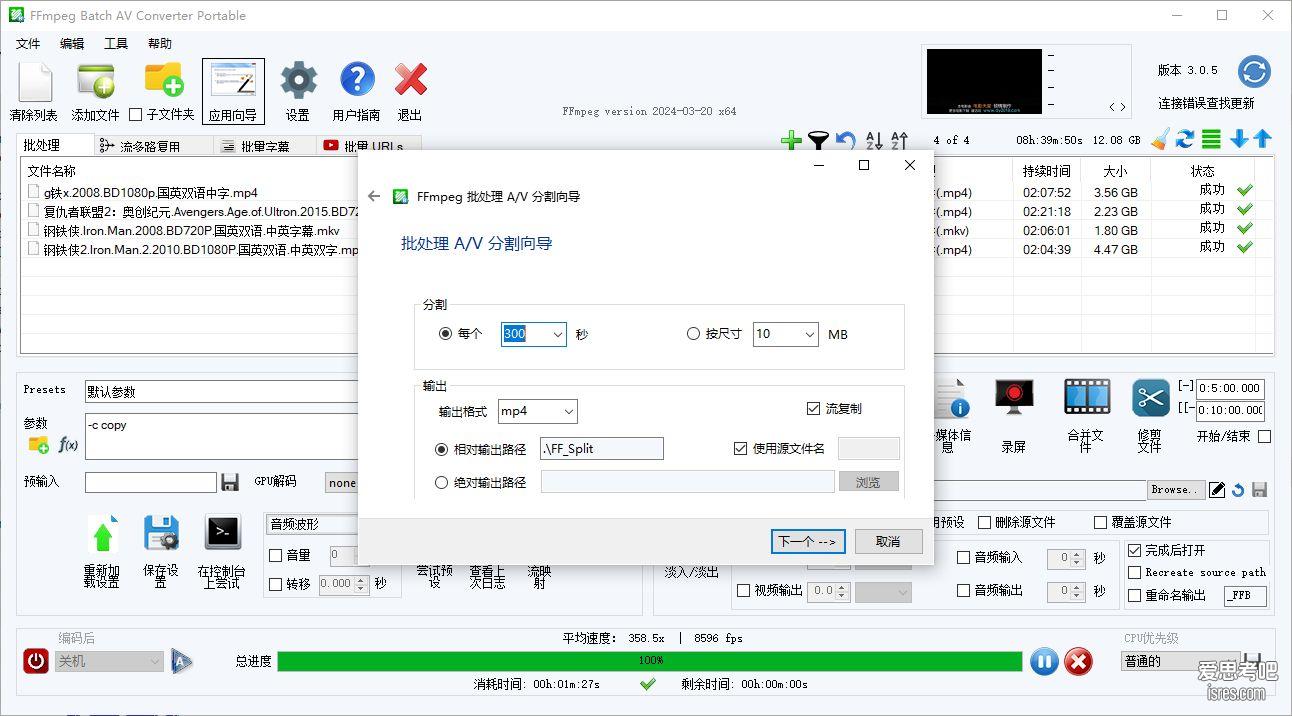
本次测试中,小编将批量把4部电影批量裁剪分割成多个小视频,每个视频时长5分钟。
(1)添加文件
(2)点击“应用导向”
(3)选“文件拆分向导”
(4)按持续时间/大小拆分
(5)设置分割,每个300秒
视频分割结果展示
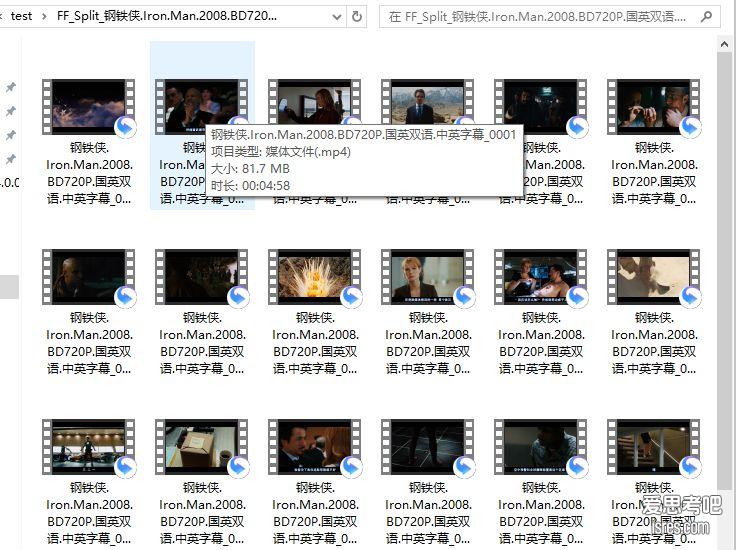
软件注意事项
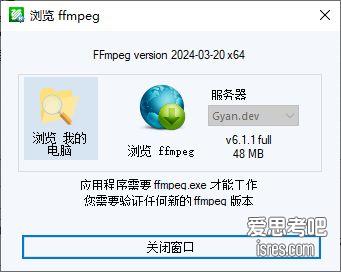
软件可从github下载,软件依赖于用户电脑需要有ffmpeg.exe,小编已经把ffmpeg.exe和软件一起收集整理。 软件第一次打开使用,可给软件设定使用ffmpeg的路径,
步骤如下:
菜单“工具” - “替换ffmpeg可执行文件” - 在窗口上点“浏览我的电脑”找到自己下载的ffmpeg.exe。
用户可以点击界面上的 浏览ffmpeg 按钮 ,在打开的网页中找到 ffmpeg-git-full.7z 点击下载解压缩后,即可看到ffmpeg.exe。
小编的收集也是来源于这里。由于不同版本的ffmpeg.exe可能与软件内置的md5校验值不同(包括小编收集的),大家根据情况点击信任,或找到软件内置md5所对应版本的ffmpeg.exe。
软件下载
用户可从软件github下载到软件,小编做了搬运。详细参考上述注意事项。
本文《视频批量分割切片转格式工具 FFmpeg Batch AV Converter便携版》由爱思考吧 isres.com 分享,转载请注明出处。本文网址:https://www.isres.com/media/271.html
本站主要收集测评能够节省时间和提升效率的软件工具并分享使用与学习的过程和感受,任何情况下用户都需遵守所使用软件资源的相关协议。与《视频批量分割切片转格式工具 FFmpeg Batch AV Converter便携版》有关的本站文章及资源仅供个人学习交流使用,相关资源请下载后24小时内删除,请勿用于其它用途,因此产生的任何问题由您自行承担。